COME SCARICARE ZOOM
Per una serie di eventi, ti si è reso necessario lavorare da casa e comunicare con superiori e colleghi tramite videoconferenze online. Nella tua azienda, la gestione dei meeting online viene effettuata tramite Zoom, un noto software per le videoconferenze di cui tu, però, non conosci in alcun modo il funzionamento.
Le cose stanno così, vero? Allora non preoccuparti: se vuoi scoprire come scaricare Zoom, questo è proprio il posto giusto da cui iniziare. Nelle battute successive di questa guida, infatti, ti spiegherò come ottenere il programma in questione e come installarlo sia sul computer che su smartphone e tablet.
Non temere se non sei molto abile con la tecnologia, non ne hai motivo: i passaggi che mi accingo a mostrarti sono di facile applicazione e alla portata davvero di tutti! Dai: mettiti bello comodo e ritaglia un po' di tempo libero da dedicare alla lettura di questa guida. Ti garantisco che, se seguirai con attenzione i miei suggerimenti e le mie istruzioni, riuscirai a installare Zoom in men che non si dica.
Requisiti minimi
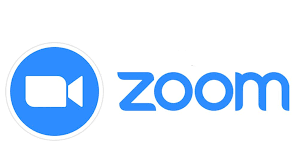
Zoom è un applicativo che non richiede un elevato utilizzo di risorse e, di conseguenza, può essere facilmente installato su computer anche di modeste prestazioni. Al momento in cui ti scrivo questa guida, il programma è disponibile per Windows, macOS e Linux e necessita dei seguenti requisiti minimi.
- Sistema operativo - Windows XP SP3 o successivi; macOS 10.7 Lion o successivi; Ubuntu 12.04 e successivi, unitamente alle derivate e ad altre distribuzioni particolarmente popolari (Red Hat, Fedora, Arch Linux e così via).
- Processore - single core da almeno 1 GHz di frequenza, ma, per un funzionamento ottimale, è raccomandata una CPU dual core da 2 GHz.
- RAM - almeno 4 GB.
A prescindere dalla piattaforma scelta, trattandosi di un applicativo che basa il suo funzionamento sullo streaming in tempo reale, è necessario che la propria connessione a Internet risponda a precise caratteristiche: per gestire una conferenza singola, è necessaria una velocità in download di almeno 600 kbps; per le conferenze di gruppo, invece, il requisito minimo sale a 800 kbps; per partecipare con successo a conferenze in HD, infine, è richiesta una velocità pari a 1.2 Mpbs (meglio se 1.5 Mbps).
Come scaricare Zoom su PC
Dopo aver controllato che i dispositivi e la connessione da te in uso rispondano ai requisiti che ti ho indicato poc'anzi, sei finalmente pronto a scaricare Zoom sul PC. Di seguito ti spiego come fare su Windows e su macOS.
COME SCARICARE ZOOM SU PC
Ottenere il client di Zoom sui computer equipaggiati con il sistema operativo Windows è semplicissimo: tanto per cominciare, collegati al sito Internet del programma avvalendoti di qualsiasi browser tu preferisca e, se necessario, premi i pulsanti Agree and proceed e Close, per accettare la normativa sull'utilizzo dei cookie.
Fatto ciò, individua il menu Resources situato in alto a destra, clicca sullo stesso, per aprirlo, e poi sulla dicitura Download Zoom Client che compare al suo interno. A questo punto, localizza il riquadro Zoom Client for Meetings e premi sul pulsante Download, per scaricare il pacchetto d'installazione del programma.
A download ultimato, avvia il file ottenuto (ad es. ZoomInstaller.exe) e premi sul pulsante Sì, per autorizzare il programma a scaricare e installare sul PC i file necessari al il funzionamento del client, in modo del tutto automatico. Puoi controllare l'avanzamento del setup mediante la barra situata sotto la voce Installing, che risiede nella finestra che compare su schermo.
Quando l'avanzamento raggiunge il 100%, l'installazione del programma è completa: se tutto è filato liscio, dovresti ora visualizzare la schermata principale di Zoom, che ti consente di unirti a una conferenza già avviata della quale possiedi il codice/link d'invito (opzione Join a Meeting) oppure di accedere al tuo account o, eventualmente, crearne uno nuovo (opzione Sign in, operazione indispensabile per creare una nuova conferenza o per partecipare a riunioni usando la propria identità).
Come scaricare Zoom su Mac
Scaricare Zoom su Mac è altrettanto semplice: collegati innanzitutto alla home page del software, clicca sulla voce Resources posta in alto a destra, per espanderne il menu, quindi clicca sulla voce Download Zoom client e poi sul pulsante Download situato sotto la dicitura Zoom Client for Meetings, in modo da scaricare il file d'installazione del software.
A download ultimato, lancia il file ottenuto (ad es. Zoom.pkg) e completane il setup, cliccando sul pulsante Continua per due volte consecutive e poi su Installa. Quando richiesto, immetti la password del Mac nell'apposito campo di testo, premi il pulsante Installa software e, a procedura conclusa, clicca sul pulsante Chiudi e Sposta, per avviare il programma.
Anche in questo caso, mediante la schermata principale di Zoom, hai la possibilità di unirti a una conferenza già esistente, cliccando sul bottone Join Meeting, oppure di creare un nuovo account/accedere con un profilo Zoom già esistente, premendo invece il pulsante Sign In.
Come scaricare Zoom su smartphone e tablet
Preferisci usare Zoom direttamente dallo smartphone o dal tablet? In tal caso, sappi che puoi agire mediante le apposite app disponibili per Android, iOS e iPadOS. Di seguito ti spiego come aggiungerle al tuo dispositivo.
Come scaricare Zoom su Android
Se possiedi un telefono o un tablet equipaggiato con il sistema operativo Android, avvia per prima cosa il Play Store, facendo tap sul pulsante raffigurante un triangolo colorato situato nella schermata Home di Android oppure nel drawer (ossia l'area in cui risiedono tutte le app installate nel sistema).
Una volta avviato il "market" di Android, fai tap sulla barra di ricerca che sta in alto, digita la parola zoom al suo interno, sfiora il pulsante Invio della tastiera virtuale e, in seguito, fai tap sul risultato di ricerca relativo a ZOOM Cloud Meetings, per accedere all'apposita pagina dello store.
Come scaricare Zoom su iPad e iPhone
I passaggi per scaricare Zoom su iPad e iPhone sono pressoché identici a quelli visti per Android: per iniziare, avvia l'App Store di Apple, sfiorando l'icona della "A" stilizzata bianca su sfondo azzurro che si trova nella schermata Home del device, sfiora il pulsante Cerca che risiede in basso a destra e digita la parola zoom all'interno del campo di ricerca che compare in alto.
Ora, sfiora la voce ZOOM Cloud Meetings e premi il pulsante Ottieni per avviare il download e l'installazione dell'app, che dovrebbe concludersi entro pochi secondi; se richiesto, conferma la volontà di procedere autenticandoti tramite Face ID, Touch ID o la password del tuo account Apple.